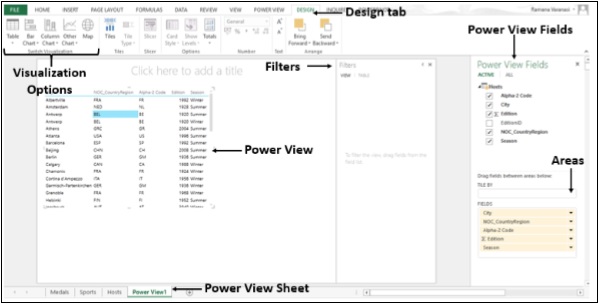Excel Tingkat Lanjut - Power View
Power View adalah fitur Microsoft Excel 2013 yang memungkinkan interactive eksplorasi, visualisasi, dan presentasi data yang mendorong pelaporan ad-hoc yang intuitif.
Buat Lembar Power View
Yakinkan Power View add-in diaktifkan di Excel 2013.
Step 1 - Klik di File menu dan kemudian Klik Options.
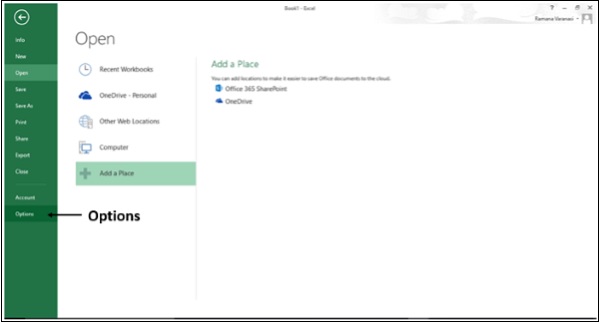
Itu Excel Options jendela muncul.
Step 2 - Klik Add-Ins.
Step 3 - Di Manage kotak, klik panah drop-down dan pilih Excel Add-ins.
Step 4 - Semua yang tersedia Add-insakan ditampilkan. JikaPower View Add-in diaktifkan, ini muncul di Add-in Aplikasi Aktif.
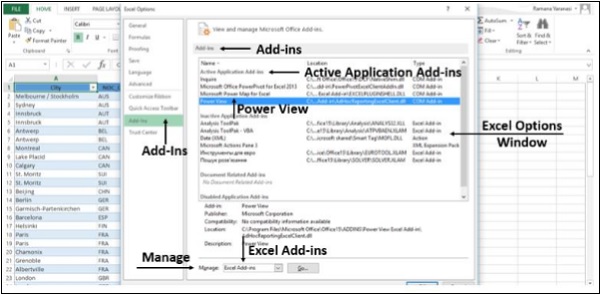
Jika tidak muncul, ikuti langkah-langkah ini -
Step 1 - Di Excel Options Jendela, Klik Add-Ins.
Step 2 - Di Manage kotak, klik panah drop-down dan pilih COM Add-ins
Step 3 - Klik di Gotombol. SEBUAHCOM Add-Ins Kotak Dialog muncul.
Step 4 - Periksa Power View Kotak Centang.
Step 5 - Klik OK.
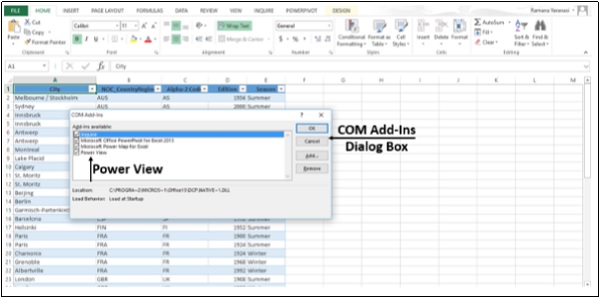
Sekarang, Anda siap membuat file Power View sheet.
Step 1 - Klik di Data Table.
Step 2 - Klik Insert tab.
Step 3 - Klik Power View di Reports Kelompok.

Sebuah Opening Power View jendela terbuka, memperlihatkan kemajuan Bekerja saat membuka lembar Power View.
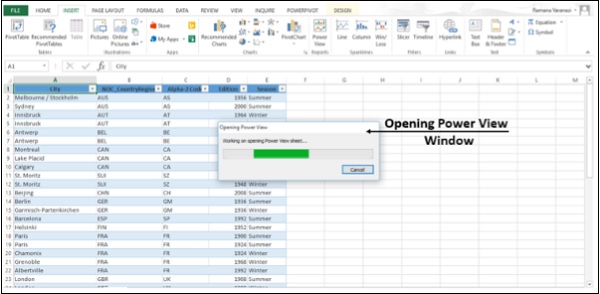
Itu Power View sheet dibuat untuk Anda dan ditambahkan ke Buku Kerja Anda dengan Power View. Di sisi kananPower View, Anda menemukan Power View Fields. Di bawahPower View Fields Anda akan menemukan Areas.
Di Ribbon, jika Anda mengklik Design tab, Anda akan menemukan berbagai Visualization pilihan.